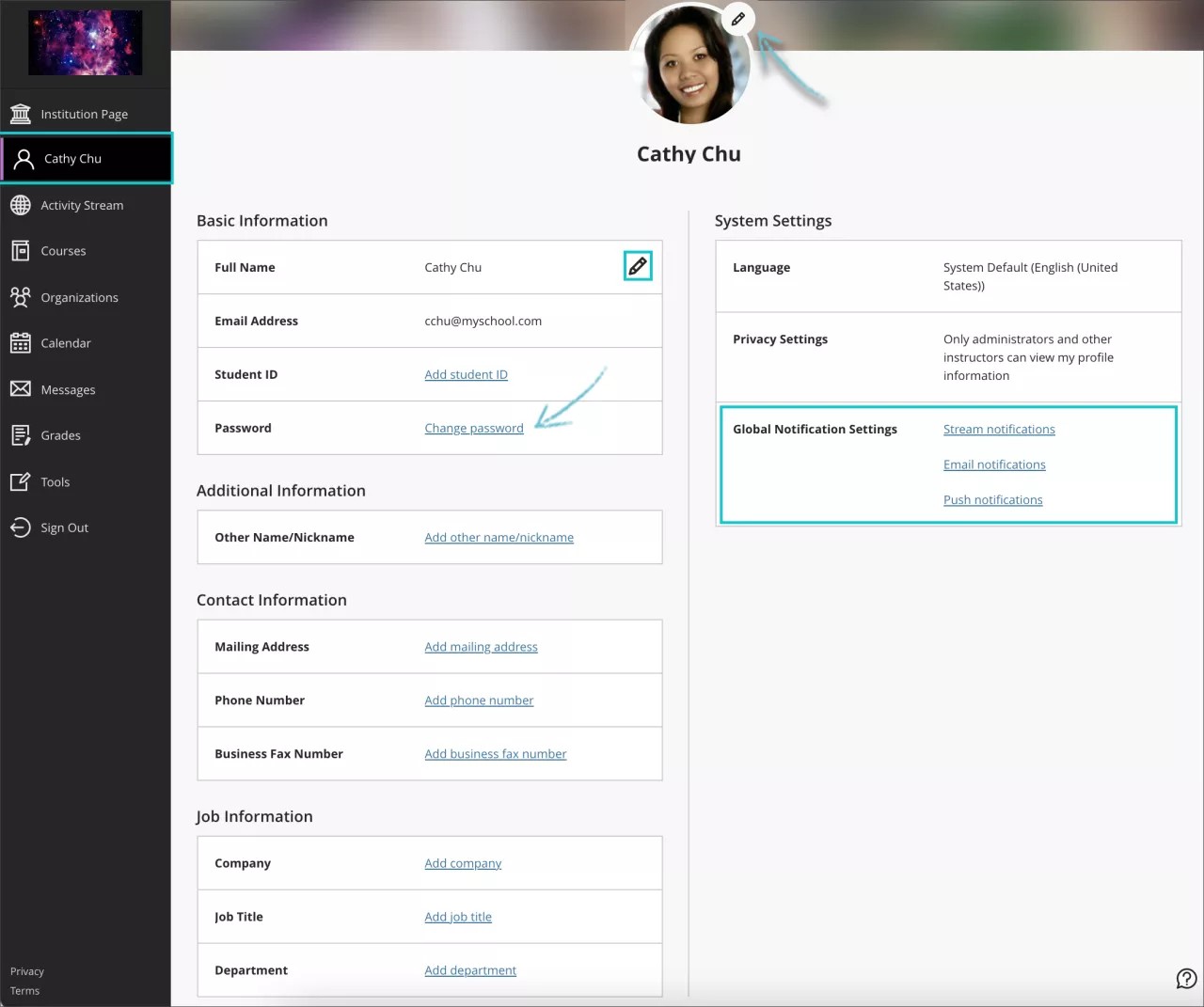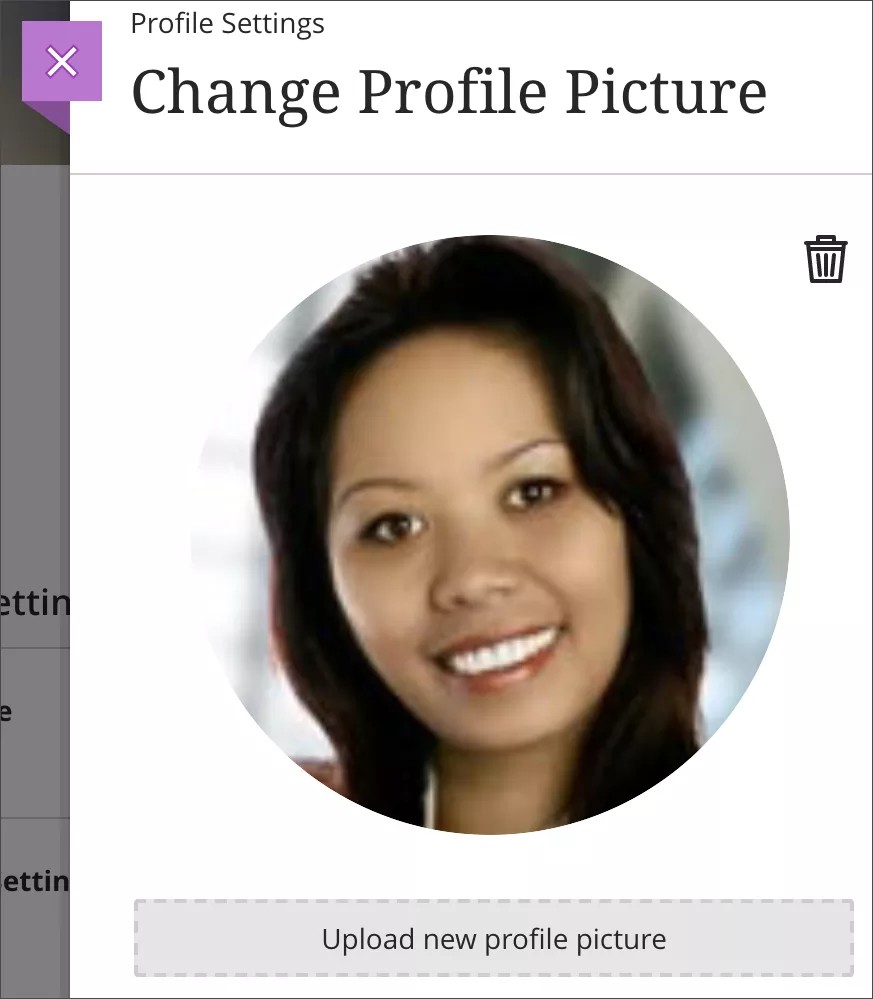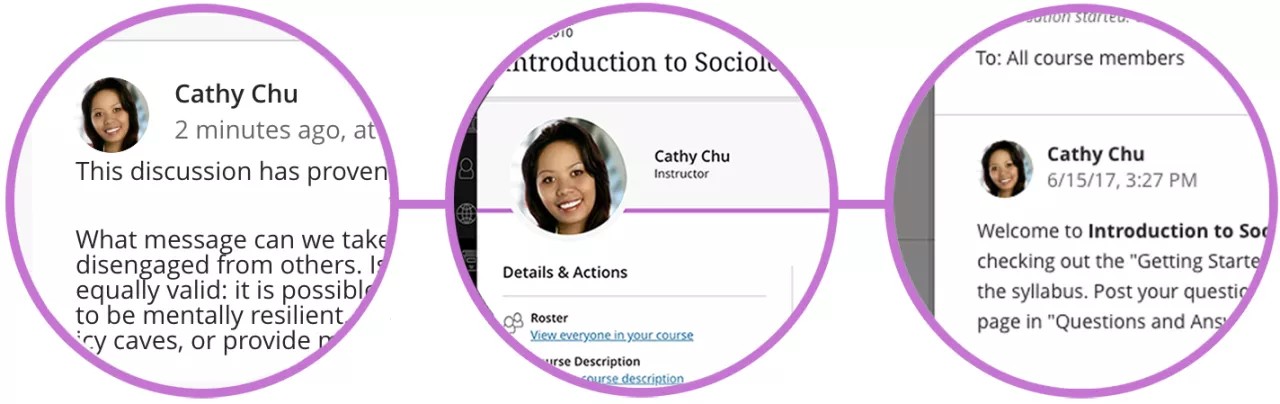Ver perfil
En la lista en la que aparece su nombre, selecciónelo para acceder a su perfil. En su perfil aparece cierta información, y no puede eliminarlo. Su institución decide qué información puede personalizar.
- Imagen de perfil: cargue una imagen para reemplazar la silueta genérica.
- Información básica: Actualice su información personal.
- Contraseña: Cambie su contraseña del sistema.
- Ajustes de notificaciones globales configure las notificaciones para las actividades del curso.
Si la institución lo permite, los nombres de usuario aparecen en todo el sistema.
Cargue su imagen
Puede guardar un archivo de imagen en su perfil.
- Dirija el cursor a la silueta genérica o a su imagen y seleccione el ícono del lápiz para cargar, cambiar o quitar una imagen.
- En el panel, seleccione Cargar nueva imagen de perfil para buscar la imagen en su equipo. También puede arrastrar un archivo al área Cargar.
- La imagen se guardará automáticamente. Cierre el panel para regresar a su perfil.
Retirar o reemplazar su imagen: Cargue o arrastre otra imagen. Para volver a la silueta genérica, seleccione el ícono Eliminar esta imagen para eliminar su archivo de imagen actual.
Editar su información y sus preferencias
Edite la información que lo identifica en su perfil.
- Elija un dato como Nombre completo y seleccione el ícono de lápiz.
- En el panel, realice los cambios y seleccione Listo.
Video: Edit Your Profile
Watch a video about editing your profile
The following narrated video provides a visual and auditory representation of some of the information included on this page. For a detailed description of what is portrayed in the video, open the video on YouTube, navigate to More actions, and select Open transcript.
Video: Edit your profile shows how to edit information attached to your profile and add a profile picture.
¿Dónde aparece mi imagen?
Su imagen de perfil aparece en las páginas de contenido del curso, las tarjetas de los cursos, las listas, los debates, las conversaciones y los mensajes que aparecen junto a su actividad. Las imágenes de perfil de los estudiantes se ven en las mismas áreas y en el libro de calificaciones en todos sus cursos.